Como resumir artigos usando o Microsoft Word
Um recurso interessante do Microsoft Word é que permite que vocêResuma artigos automaticamente e encontre os principais pontos do documento para que você não precise ler a coisa toda. Isso economiza seu tempo e chega aos pontos principais de um documento longo.
Aqui estou usando o Word 2007, mas o recurso foi descontinuado em 2010.
Abra o documento que você deseja resumir e clique no botão Office.

Clique em Opções do Word.
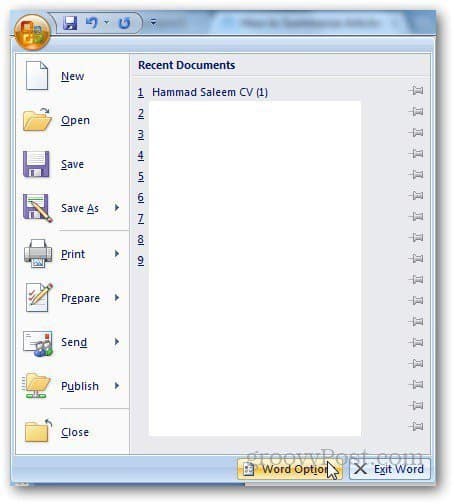
Opções do Word aparece. Clique em Personalizar na barra lateral.
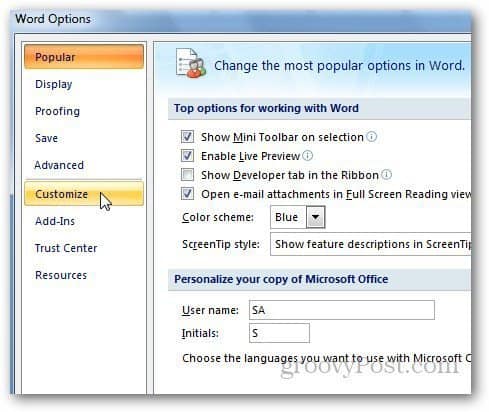
Abra Escolher comandos no menu suspenso e selecione Todos os comandos.
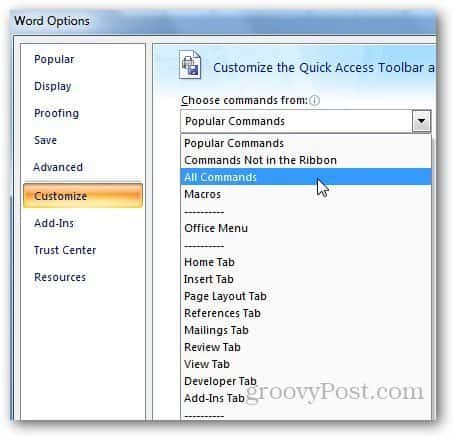
Role para baixo na lista de comandos e encontre Ferramentas de resumo automático, clique em Adicionar e clique em OK.
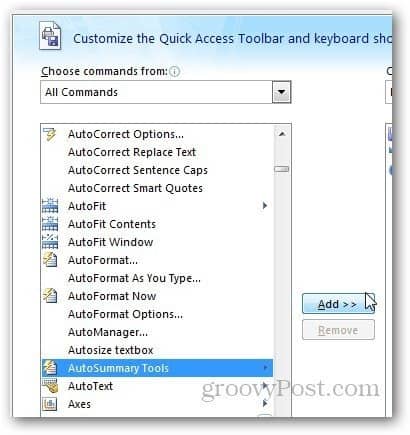
Clique no botão Ferramentas de resumo automático na barra de ferramentas de acesso rápido e clique em Resumo automático.
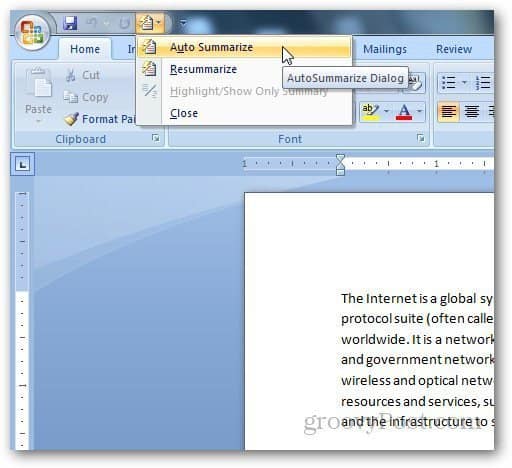
A caixa de diálogo Resumo automático é aberta e mostra diferentes opções. Você pode selecionar o tipo de resumo desejado e a duração do resumo também.
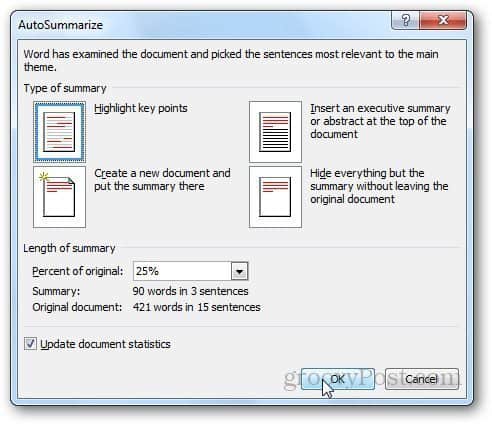
O recurso Destacar pontos principais seleciona palavras e frases mais usadas no documento e as destaca.
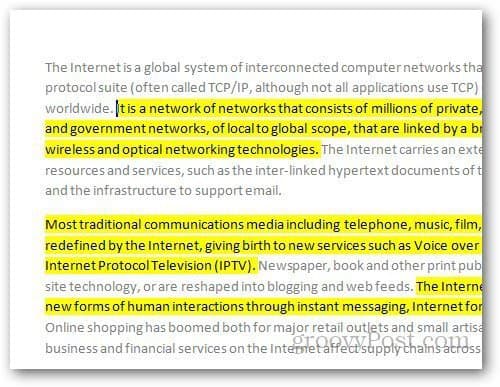
A opção Inserir resumo executivo colocará o resumo do documento em cima.
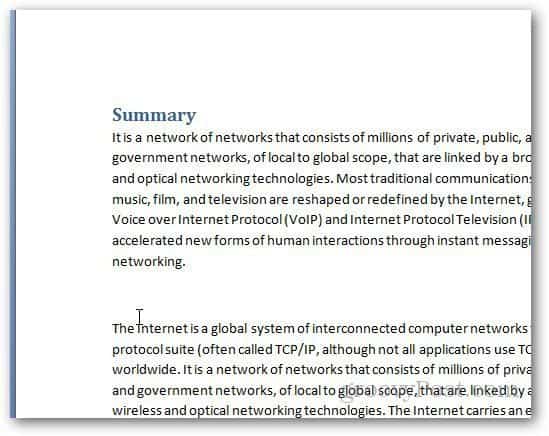
A opção Criar novo documento usará o resumo acima e o colará em um novo documento. Por fim, a opção Ocultar tudo colará o resumo do documento e removerá qualquer material extra.


![Lançamento da atualização KB980028 do Word 2010 Beta [groovyDownload]](/images/microsoft/kb980028-update-for-word-2010-beta-released-groovydownload.png)







Deixe um comentário